Obsah:
Způsob 1: Použití tabulky
V dokumentech MS Word, které se týkají administrativy, se často používá čára pro podpis. Může se vyskytovat v textu, ale také být vyčleněna jako samostatný odstavec. Způsob s správným formátováním zahrnuje použití nástroje "Tabulka" s dodatečnými nastaveními zobrazení okrajů. Abychom pomocí tabulky vytvořili čáru pro podpis, postupujte následovně:
- Umístěte kurzor myši na místo, kde bude čára na stránce, poté přejděte na kartu pro vložení. Klikněte levým tlačítkem myši na funkci "Tabulka", abyste otevřeli další možnosti. Zde je třeba nakreslit tabulku složenou ze dvou sloupců a jednoho řádku. Automaticky se roztáhne na celou stránku.
- Vyplňte první sloupec textovými daty, pokud je to potřeba. Ve druhém sloupci je třeba umístit čáru. K tomu stiskněte "Shift" na klávesnici, poté stiskněte klávesu "—" požadovaný početkrát. V tomto případě se pomlčka zobrazí jako podtržení ("_").
- Po čáře můžete napsat příjmení, iniciály nebo nechat volný prostor pro ruční zadání údajů, poté je třeba odstranit zobrazení okrajů vytvořené tabulky. Označte ji, poté vyvolejte kontextové menu. Přes menu přejděte do vlastností tabulky.
- V zobrazeném okně na první kartě s okraji klikněte na tlačítko dole – "Okraje a výplň…".
- Odstraňte všechny okraje, klikáním na ně v okně "Vzor". Po úpravě klikněte na "OK". Zadaný text a řádek pro podpis zůstanou na svých místech, ale okraje tabulky přestanou být zobrazeny.
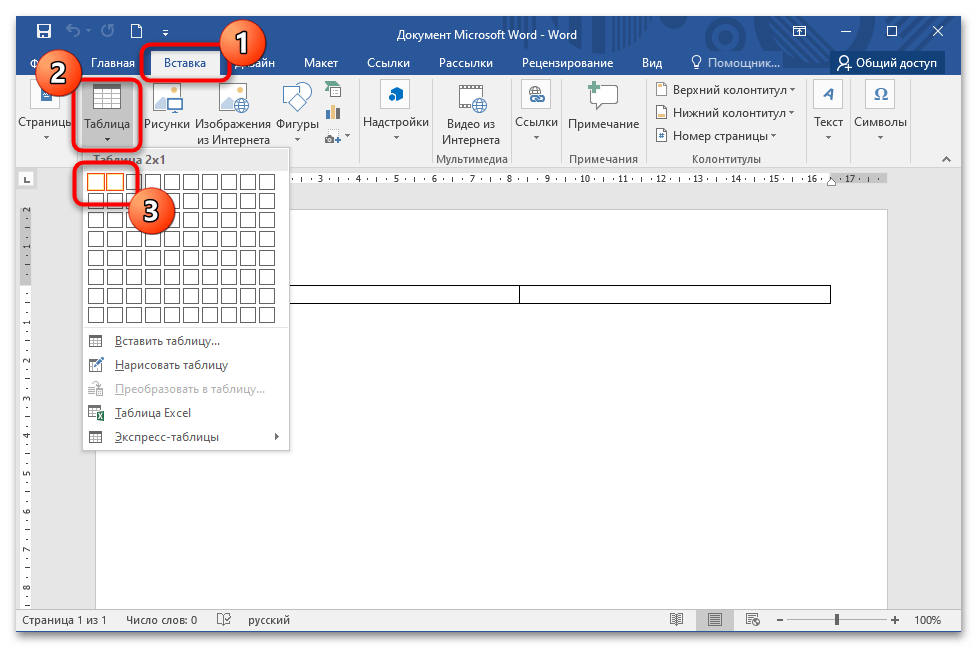
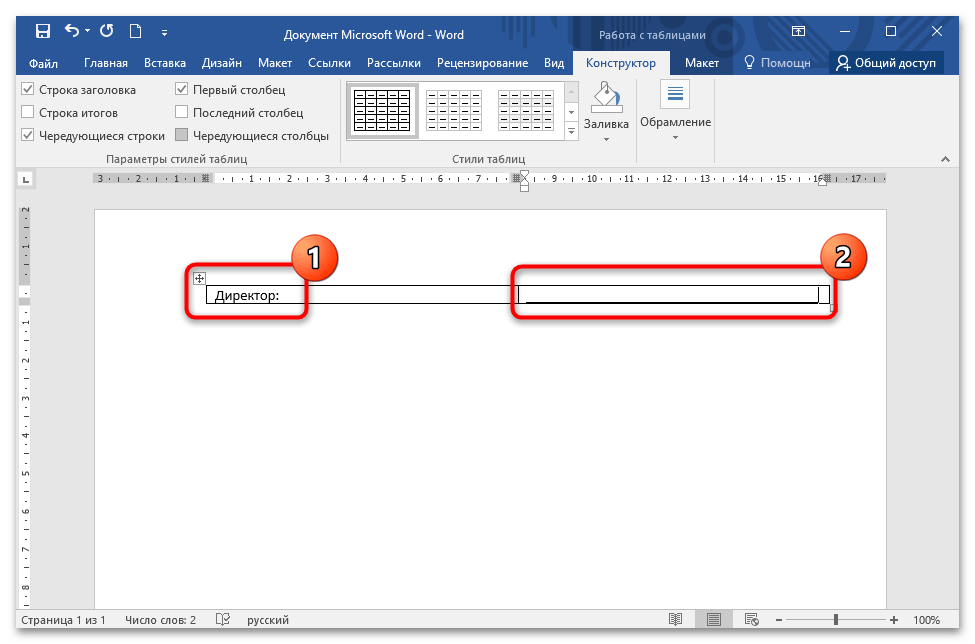
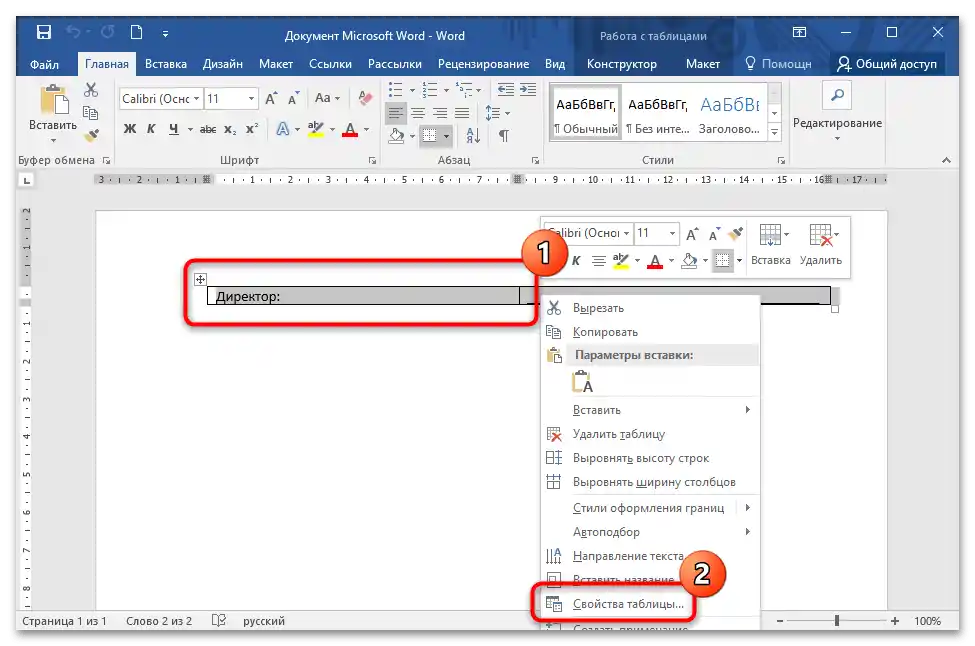
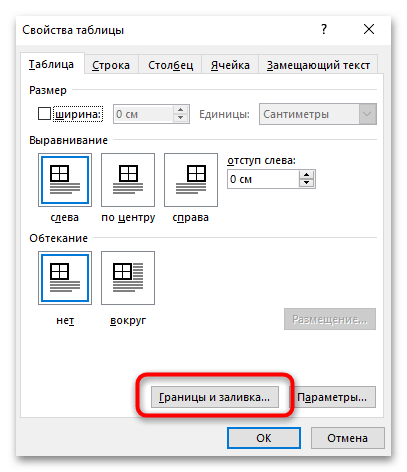
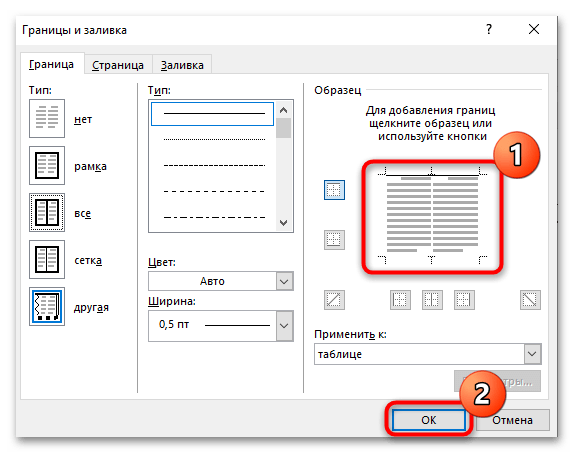
Existuje ještě jedna varianta vytvoření čáry přes tabulku. V tomto případě se liší úprava stylu okrajů:
- Vytvořte dvě buňky a řádek, stejně jako v předchozím návodu.Pokud je to nutné, zapište údaje do prvního sloupce. Také je možné upravit umístění buněk na stránce.
- Přes kontextové menu přejděte do vlastností tabulky, poté otevřete okno pro nastavení okrajů a výplně. V bloku "Typ" vyberte možnost "Žádný", poté potvrďte akci tlačítkem "OK" v oknech.
- V dokumentu vyberte druhý sloupec tabulky tam, kde by měl být, ale jeho okraje se již nezobrazují.
- Znovu přejděte do vlastností tabulky, poté do sekce "Okraje a výplň". Na kartě "Okraje" vyberte požadovaný styl okraje, poté v okně "Vzor" klikněte na dolní, abyste ji zahrnuli do zobrazení v dokumentu. Po uložení změn.
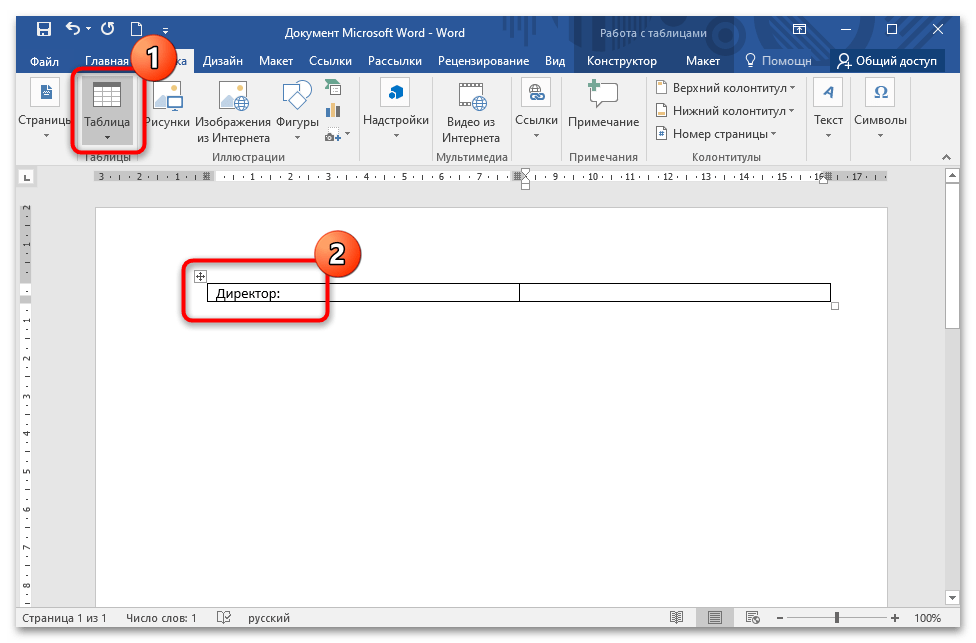
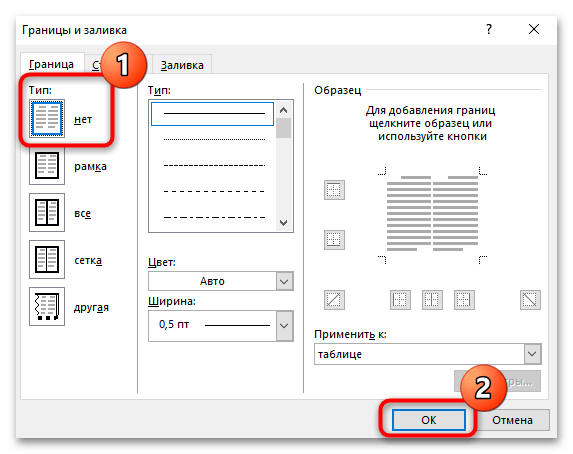
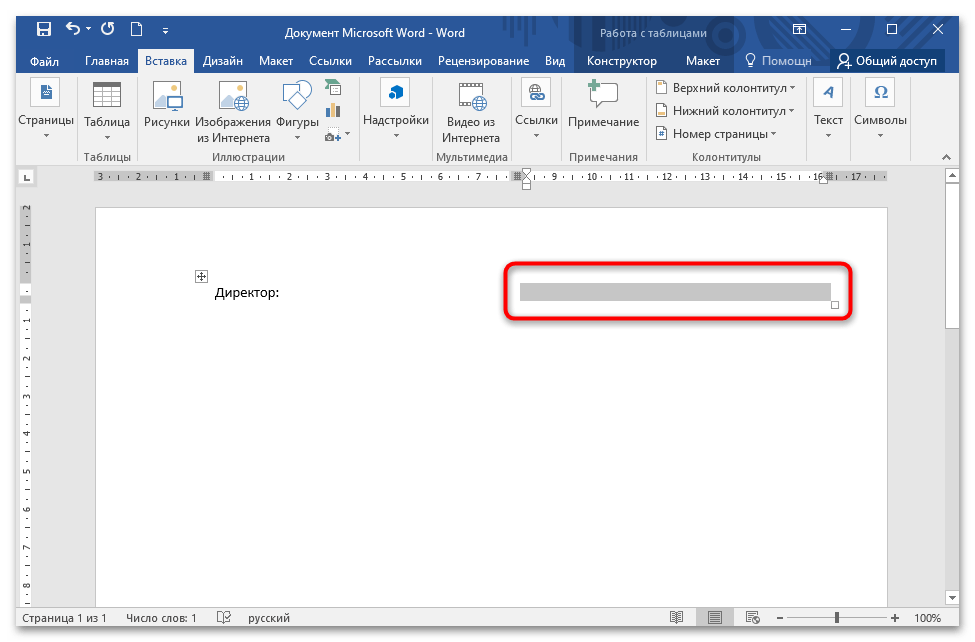
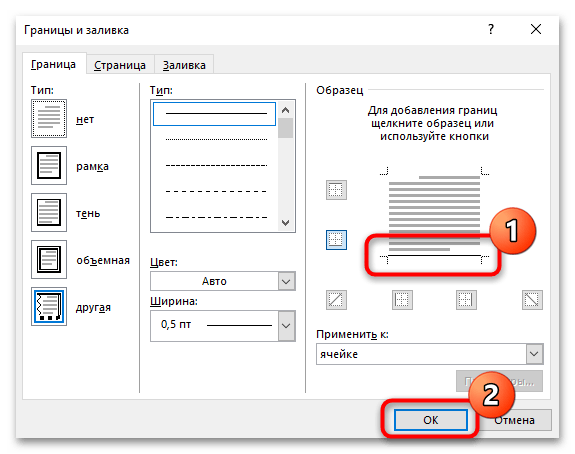
V tomto případě slouží dolní okraj buňky tabulky jako čára pro podpis. Při formátování a změně dokumentu nevzniknou problémy s umístěním čáry.
Způsob 2: Čára pro podpis
Čáru pro podpis v MS Word lze vytvořit pomocí předem určeného nástroje "Čára pro podpis". V tomto případě postupujte takto:
- Klikněte na kartu "Vložení". V bloku "Text" najděte ikonu ve tvaru listu a tužky, která označuje funkci přidání čáry pro podpis. Klikněte na ni levým tlačítkem myši.
- V zobrazeném okně vyplňte pole požadovanými údaji: příjmení a iniciály, stejně jako pozici. Klikněte na tlačítko "OK".
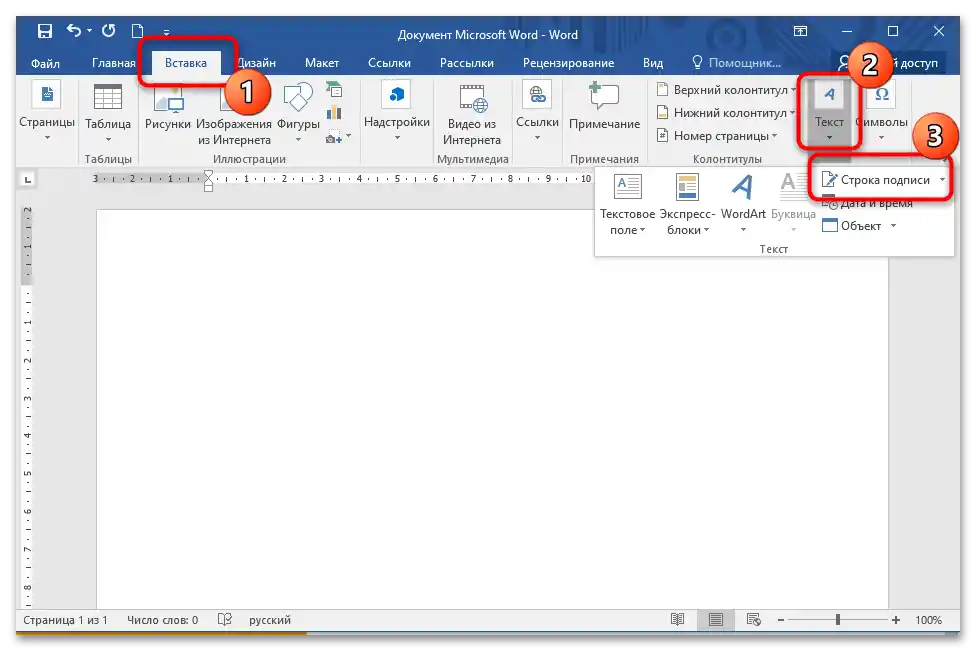
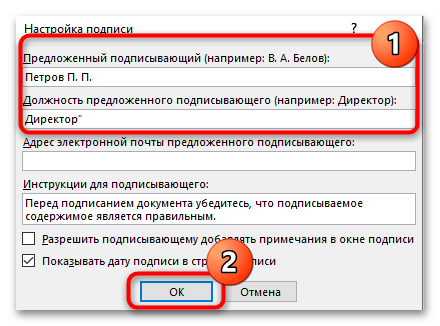
Na vybraném místě na stránce se objeví čára se znakem "X", který označuje místo pro podpis.Pod čarou jsou umístěna data zadaná ve speciálním okně.
Umístění čáry na stránce lze měnit pomocí kláves "Backspace" nebo "Tab". Pokud je potřeba ji upravit, klikněte levým tlačítkem myši na řádek, aby se aktivovala další záložka v horním panelu – "Formát". Zde lze zarovnat, otočit, změnit umístění, přidat stín a použít další vestavěné nástroje.
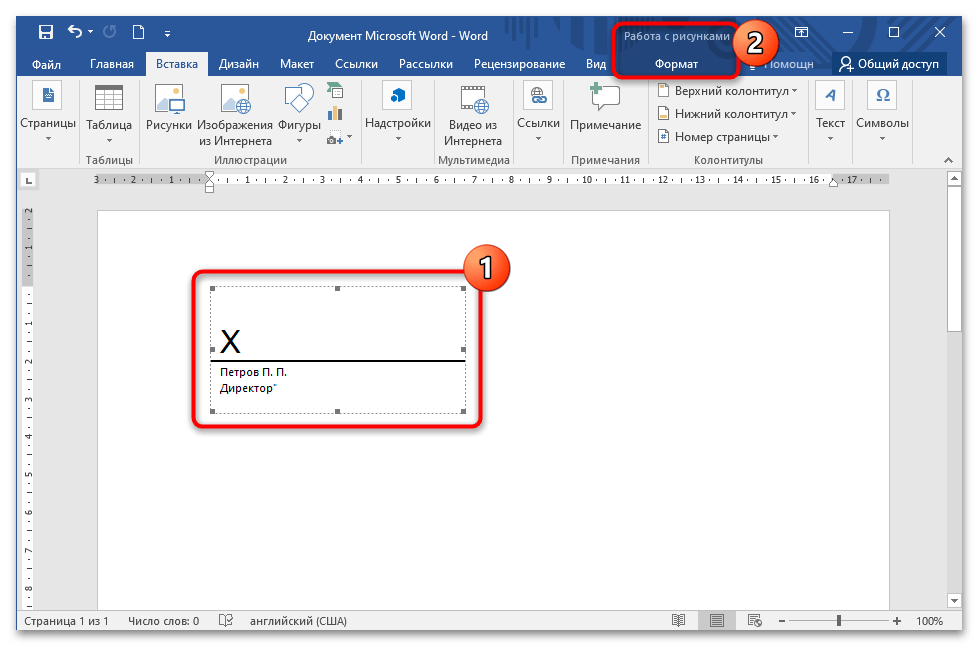
Způsob 3: Režim tabulace
Vytvořit čáru v obchodním dokumentu ve Wordu lze pomocí tabulátoru. Ten se aktivuje klávesou "Tab", která se nachází na klávesnici. Chcete-li vytvořit čáru, postupujte podle níže uvedeného návodu:
- Umístěte kurzor na stránce na požadované místo a klikněte na možnost s ikonou podtrženého písmene "Č" v bloku "Písmo". Pokud potřebujete vybrat styl čáry, stačí kliknout na šipku vedle funkce podtržení.
- Držte klávesu "Shift", poté stiskněte "Tab" tolikrát, kolikrát je potřeba pro požadovanou délku čáry.
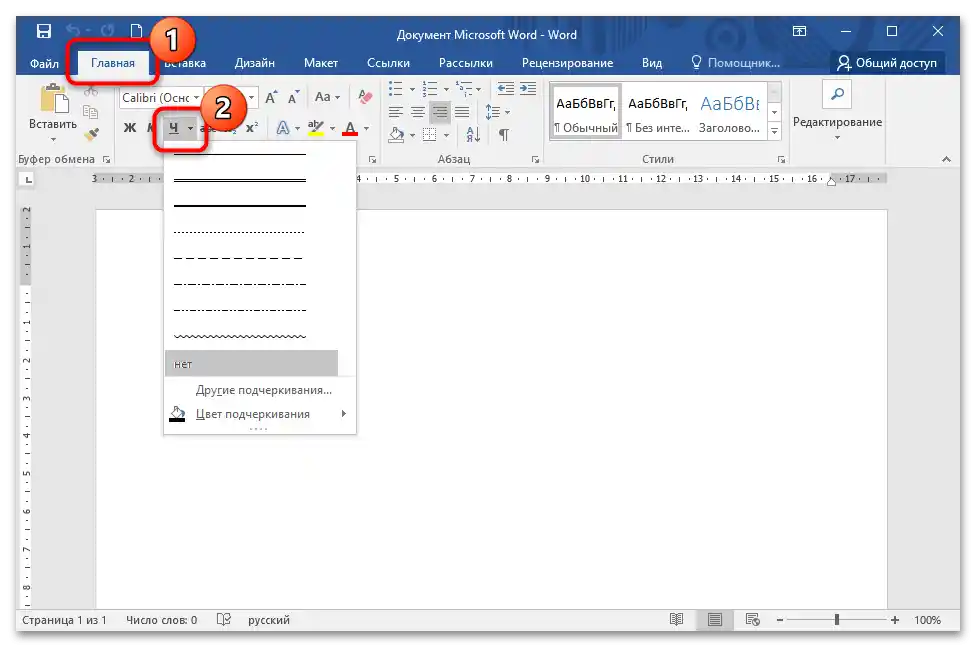
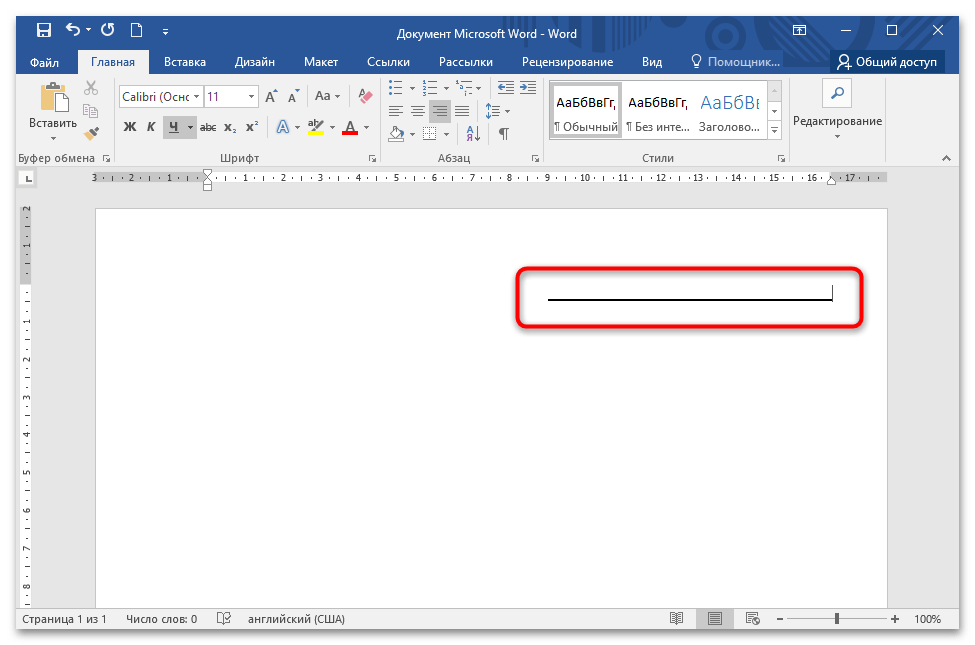
Pro aktivaci funkce podtržení textu je určena klávesová zkratka – "Ctrl + U".